당신은 iPhone을 가지고 있고 당신의 친구는 Android를 소유하고 있습니다. Apple+ 비디오를 어떻게 함께 볼 수 있나요? iPhone으로 가까이 앉아서 시청할 수 있습니다. 하지만 어쨌든 아이폰의 화면은 작습니다. 눈과 몸이 좁아지고 불편함을 느끼실 겁니다. 괜찮아요; iPhone을 Android 기기에 화면 미러링 이 문제를 쉽게 극복할 수 있을 것입니다. 친구는 Apple+ 비디오를 포함하여 iPhone 화면에서 모든 것을 볼 수도 있습니다. iPhone을 Android 기기에 어떻게 화면 미러링할 수 있나요? 답을 찾으려면 계속 읽어보세요.
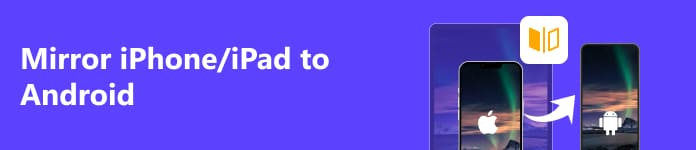
- 1부: iPhone/iPad를 Android 기기에 미러링하기 전 준비 사항
- 2부: iPhone/iPad를 Android 기기에 미러링하는 세부 단계
- 보너스: iPhone/iPad를 PC에 미러링하는 가장 좋은 방법
- 3부: iPhone/iPad를 Android로 미러링하는 방법에 대한 FAQ
1부: iPhone/iPad를 Android 기기에 미러링하기 전 준비 사항
휴대폰에서 TV로 화면을 미러링하는 것만큼 쉽지 않습니다. iPhone에서 Android TV/태블릿/휴대폰으로의 화면 미러링에는 전제 조건이 하나 더 있습니다. 아래에서 확인해주세요.
1. 동일한 화면 미러링 앱
iPhone 및 Android 장치에는 휴대폰에서 TV로 쉽게 스크린캐스트할 수 있도록 도와주는 스크린캐스트 앱이 내장되어 있습니다. 그러나 동일한 화면 미러링 앱이 없으면 iPhone에서 Android 휴대폰으로 화면 미러링을 할 수 없습니다.
Google Play와 App Store에 동일한 화면 미러링 앱을 설치하기만 하면 됩니다. 검색해 보세요 스크린 미러 안드로이드 검색창에서 두 앱 스토어에서 동일한 앱을 다운로드하세요. 이 화면 미러링 앱을 열고 이 앱 내에서 iPhone에서 Android로 화면 미러링을 시작해야 합니다.
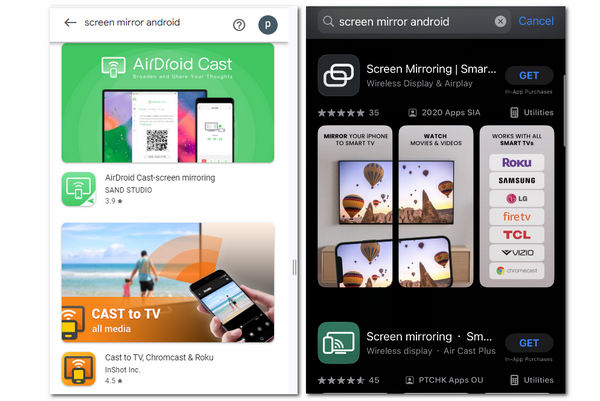
2. 동일한 Wi-Fi
TV로 화면을 전송하는 것처럼 iPhone과 Android 기기도 동일한 Wi-Fi 네트워크에 연결해야 합니다. 그렇지 않으면 화면 미러링이 시작되지 않습니다. 안정적인 Wi-Fi 연결을 보장할 수 있다면 가장 좋습니다. 그러면 화면 미러링이 지연되지 않습니다.
2부: iPhone/iPad를 Android 기기에 미러링하는 세부 단계
iPhone에 AirPlay가 있으므로 Android 휴대폰에 AirPlay 스크린캐스트를 수신할 수 있는 앱을 설치할 수 있습니다. iPhone에서 Android TV/태블릿/휴대폰으로의 화면 미러링의 예로 Android TV의 AirScreen을 살펴보겠습니다. 그것은 같다 iPhone을 TV에 미러링하기. AirScreen은 다른 많은 장치로부터 AirPlay 및 스크린캐스트를 수신할 수 있습니다. 편리한 점은 iPhone에 별도의 화면 미러링 앱을 설치할 필요가 없다는 것입니다.
1단계 Android 휴대폰/태블릿/TV에 AirScreen을 설치하세요. Android 기기와 iPhone을 동일한 Wi-Fi 네트워크에 연결하세요. 그런 다음 AirScreen 앱을 엽니다.
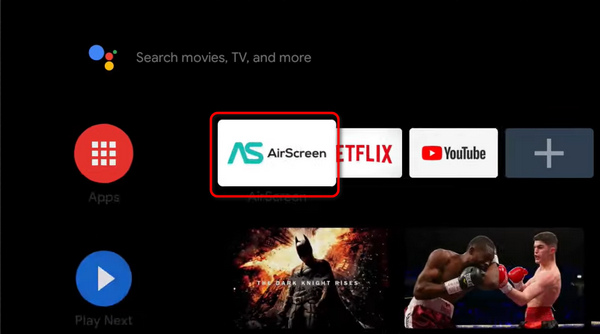
2단계 AirScreen이 스크린캐스트를 수신할 준비가 되었습니다. iPhone에서 Android TV/태블릿/휴대폰으로 화면을 미러링하려면 iPhone으로 이동하여 아래로 밀어 드롭다운 도구 모음을 엽니다. 다음을 클릭하세요. 화면 미러링 단추. 그런 다음 AS-로니텍 옵션을 선택합니다.
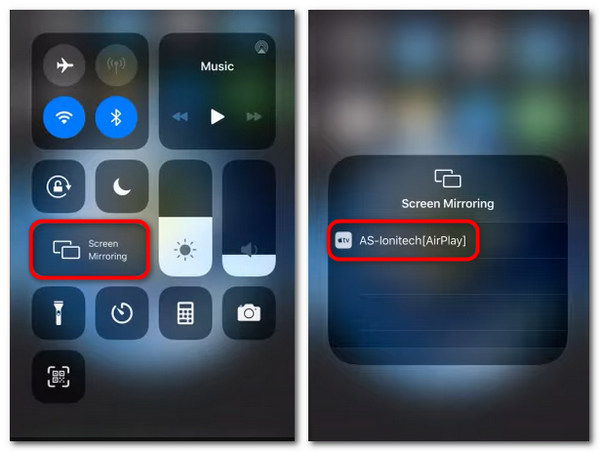
3단계 iPhone에서 Android로 비디오를 화면 미러링하려면 공유 버튼을 누른 다음 AirPlay를 iPhone의 버튼을 누르세요. 당신이 볼 때 AirPlay를 모든 비디오 앱에서 아이콘을 클릭하면 iPhone의 비디오를 Android TV/태블릿/휴대폰으로 화면 미러링할 수 있습니다.
보너스: iPhone/iPad를 PC에 미러링하는 가장 좋은 방법
iPhone에서 Android 기기로 화면 미러링하는 방법을 배웠을 텐데, iPhone에서 컴퓨터로 화면 미러링하는 방법은 무엇일까요? 여전히 동일합니다. PC에 화면 캐스트 수신기가 있어야 합니다. Apeaksoft 전화 거울 지연 없이 안정적이고 고품질의 비디오 연결을 제공하기 때문에 이를 수행하는 가장 좋은 방법입니다.

4,000,000+ 다운로드
휴대폰과 PC 간 USB 또는 무선 스크린캐스트를 지원합니다.
화면 미러링 품질을 최대 4K의 해상도로 조정합니다.
세로 모드와 가로 모드 사이를 자동으로 전환합니다.
휴대폰에서 전체 화면을 표시하려면 거울 창을 확대하세요.
1단계 다운로드 Apeaksoft 전화 거울 그리고 그것을 실행합니다. 다음을 클릭하세요. 무선 거울 버튼을 눌러 iPhone/Android를 미러링하세요. 안정적인 네트워크를 확보하는 것이 좋습니다. 그렇지 않으면 연결에 실패할 수 있습니다.
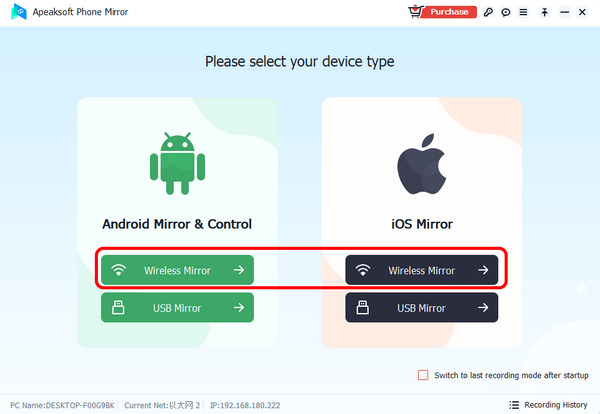
2단계 Android 휴대폰용 무선 미러를 선택할 때 설치해야 하는 사항은 다음과 같습니다. FoneLab 미러. 뛰어난 안정성으로 휴대폰을 미러링하는 세 가지 방법을 제공합니다.
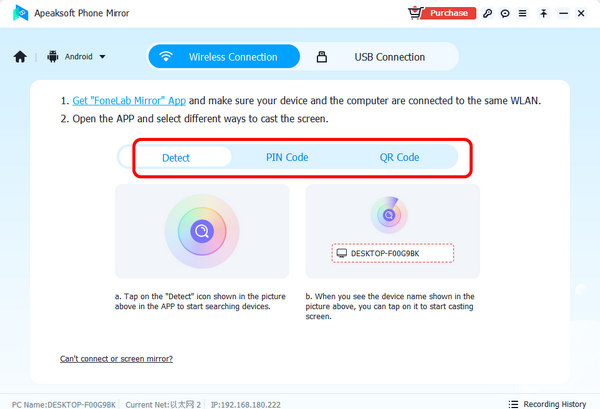
3단계 클릭 USB 미러 네트워크 문제 없이 iPhone 및 Android 휴대폰을 빠르게 미러링할 수 있습니다. 그런 다음 측면을 수동으로 조정하고 전체 화면 버튼을 누르면 창을 확대할 수 있습니다.
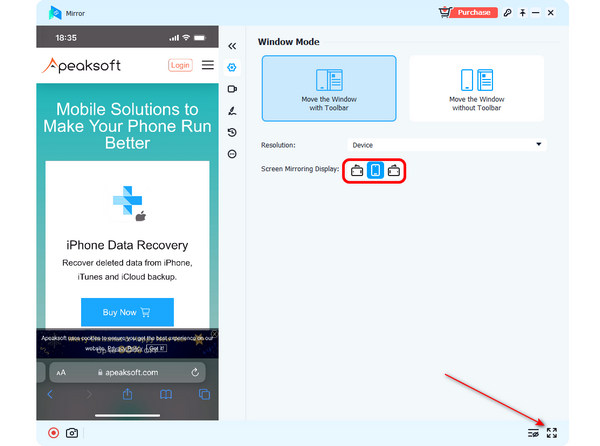
3부: iPhone/iPad를 Android로 미러링하는 방법에 대한 FAQ
Android 휴대폰을 iPhone에 어떻게 미러링할 수 있나요?
와 똑같다 Android를 TV에 미러링. Android와 iPhone에 동일한 미러 앱을 설치해야 합니다. 그런 다음 Android 휴대폰에서 화면 미러 액세스를 받습니다. iPhone의 AirPlay는 수신기로 작동할 수 없기 때문에 AirScreen이 작동하지 않는다는 점을 기억하세요.
iPhone을 Android에 화면 미러링할 때 많은 메모리 저장 공간을 차지합니까?
네, 그렇습니다. 화면 미러링은 모든 모바일 장치에서 쉬운 작업이 아닙니다. 따라서 특별한 요구가 있을 때만 iPhone에서 Android로 화면 미러링을 하는 것이 좋은 선택이 될 것입니다.
iPhone을 Android 기기에 화면 미러링하는 데 실패하는 이유는 무엇입니까?
아마도 네트워크 연결 문제 때문일 것입니다. 네트워크 연결이 불안정할 때 한 전화기에서 다른 전화기로 화면 미러링을 관리하는 것은 결코 쉬운 일이 아닙니다.
결론
당신은 배웠습니다 iPhone에서 Android로 화면 미러링하는 방법. 두 장치에 동일한 미러 앱만 필요하며 Android 휴대폰에서는 iPhone의 화면 미러를 수신합니다. 또한, 그 점을 잊지 마세요. Apeaksoft 전화 거울 지연이나 비디오 품질 손실 없이 휴대폰을 PC에 화면 미러링하는 탁월한 데스크톱 프로그램입니다.




